
Salesforceの画面フローでデータテーブルを並び替える
どんなことが書いてある?
そこそこフローが扱える方向けの記事です。
Salesforceの画面フローで表示したデータテーブルの表示を絞り込んだり、並び替えたりする処理がわかります。
ユースケース
商談一覧を取得し、データテーブルで表示したものから選択した商談金額を表示する、といった流れを想定します。
全体の処理
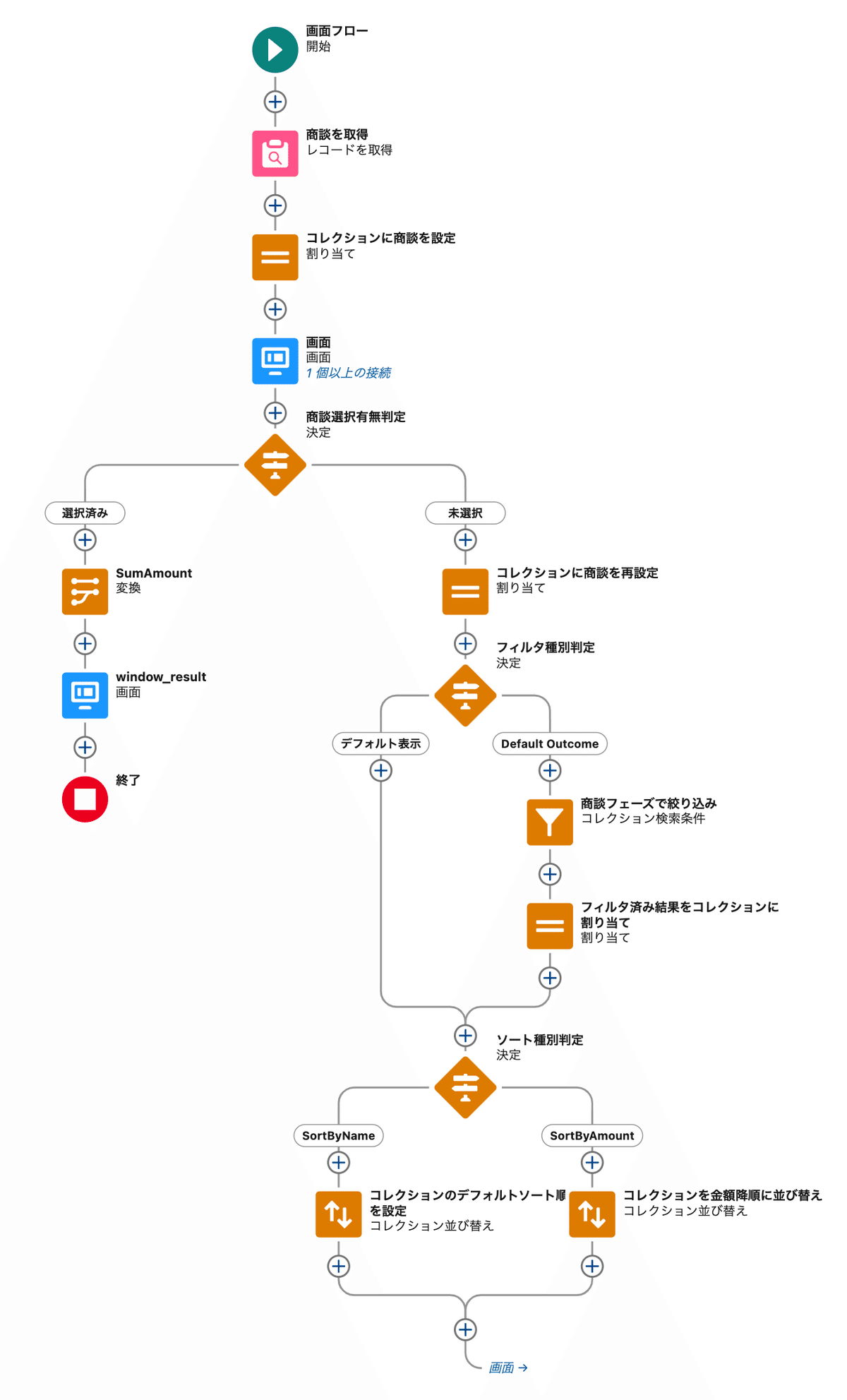
フローの処理概要
今回はこんなことをやってみます。
画面フローで、複数の商談を取得する
取得した商談データテーブルを並び替えたり、フィルタしたりする
選択した商談の合計金額を表示する
まずは表示したい商談のコレクションを作成
この例では全件取得していますが、事前に絞りこんだコレクションにしても良いと思います。フロー実行ユーザがOwnerIdのものだけ、など。
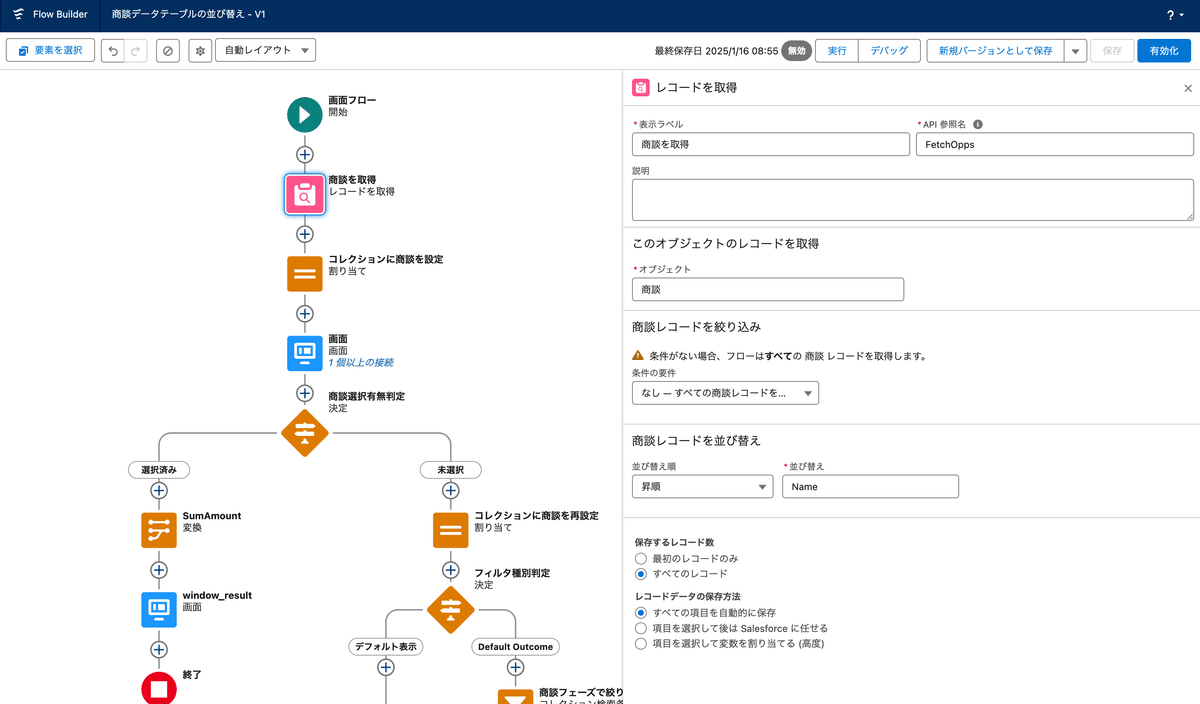
いったん別のコレクション要素に、取得した商談コレクションを割り当てる
あとの処理で、このコレクションを画面要素のデータテーブルに使うのですが、コレクションの内容を変更したいので、あらためてコレクション要素に取得した商談コレクションをいれてしまいます。
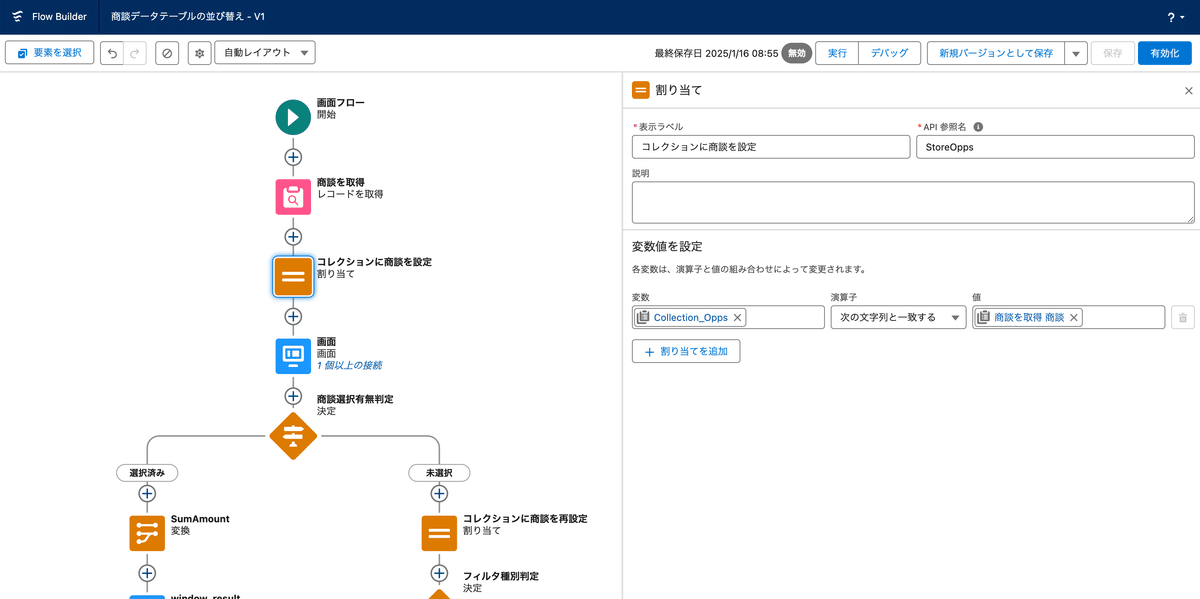
データテーブルの入った画面を作る
こんな感じの画面を作ります。
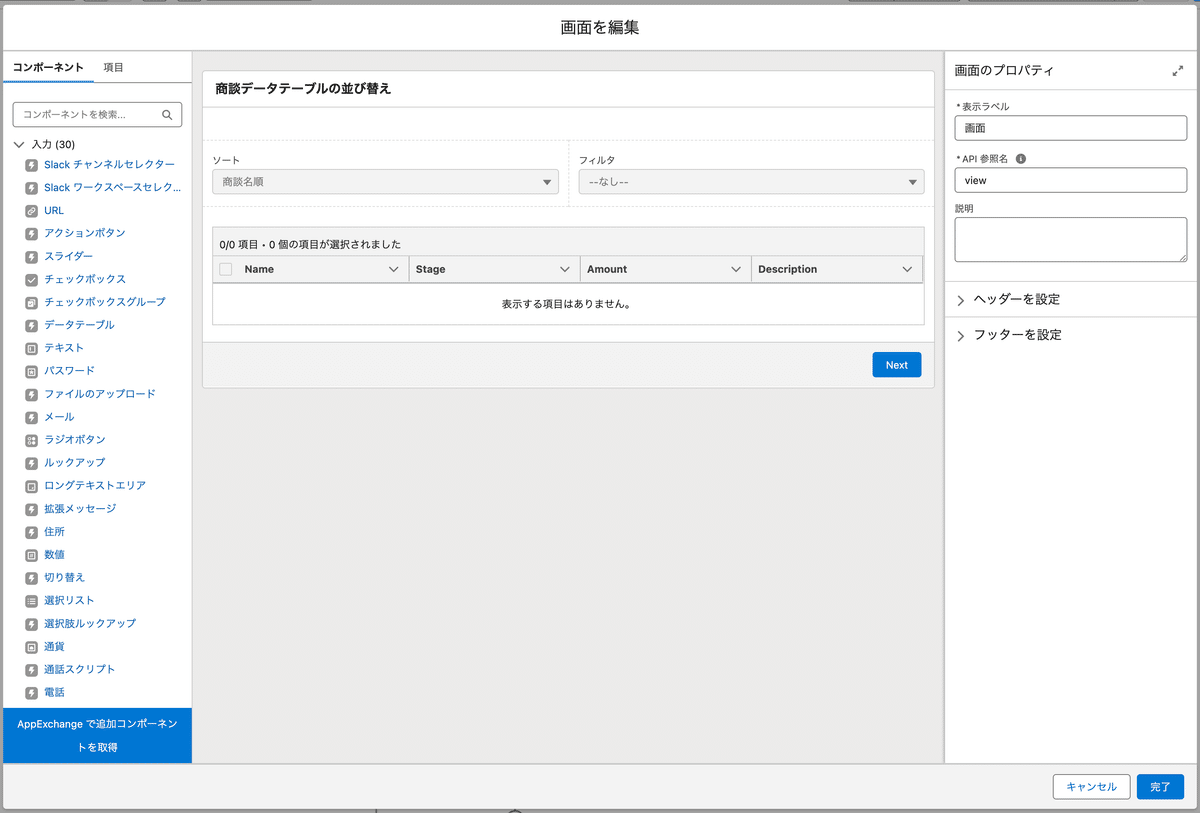

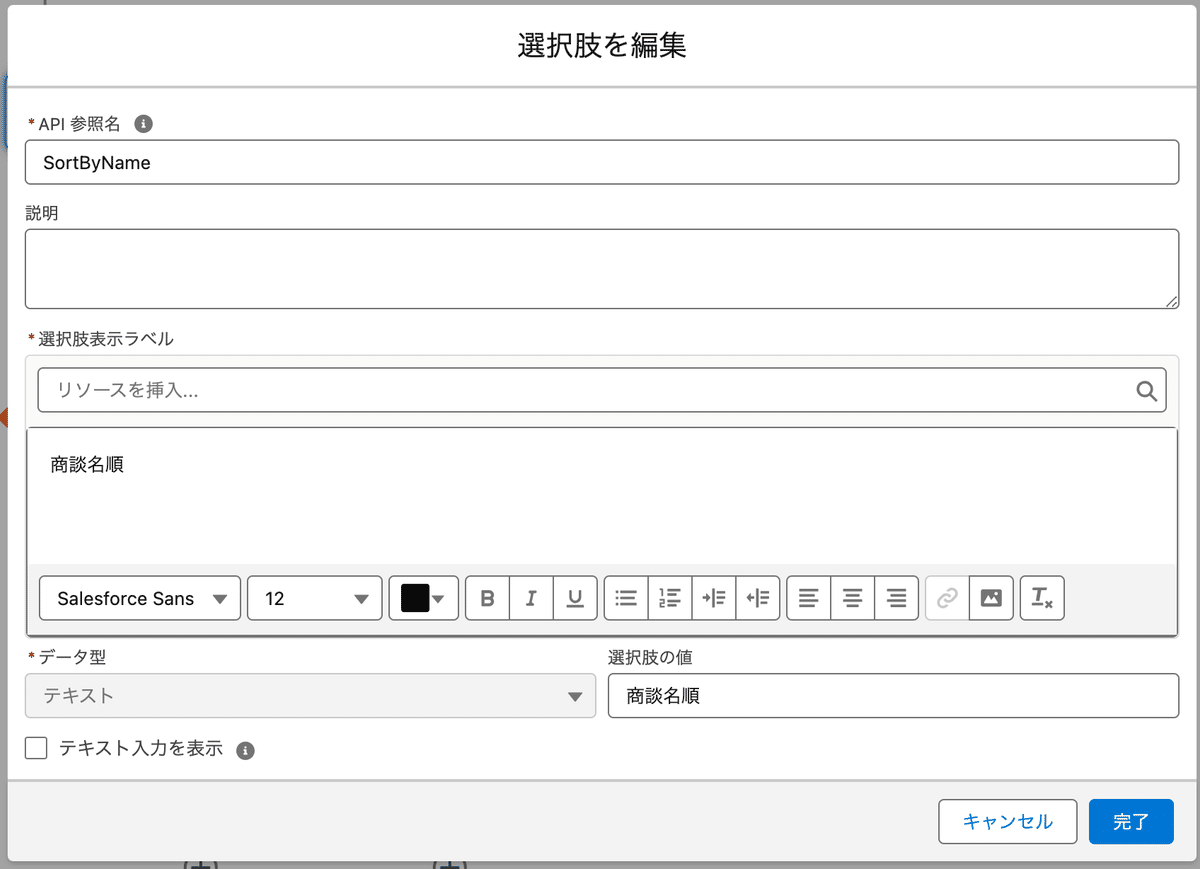
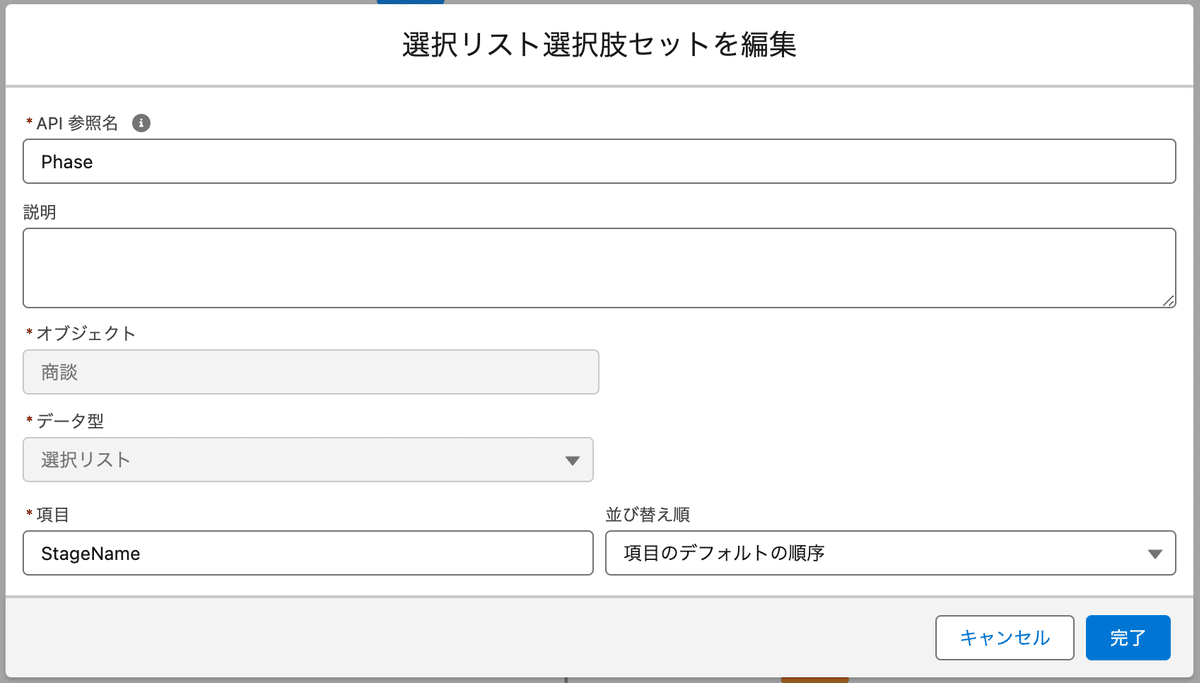
データテーブルの設定
コレクションには最初に取得したコレクションを設定します。
データテーブルで表示した結果の後処理が必要な場合、「手動で変数を割り当て」を設定し、レコード選択後のコレクションを別途設定します。
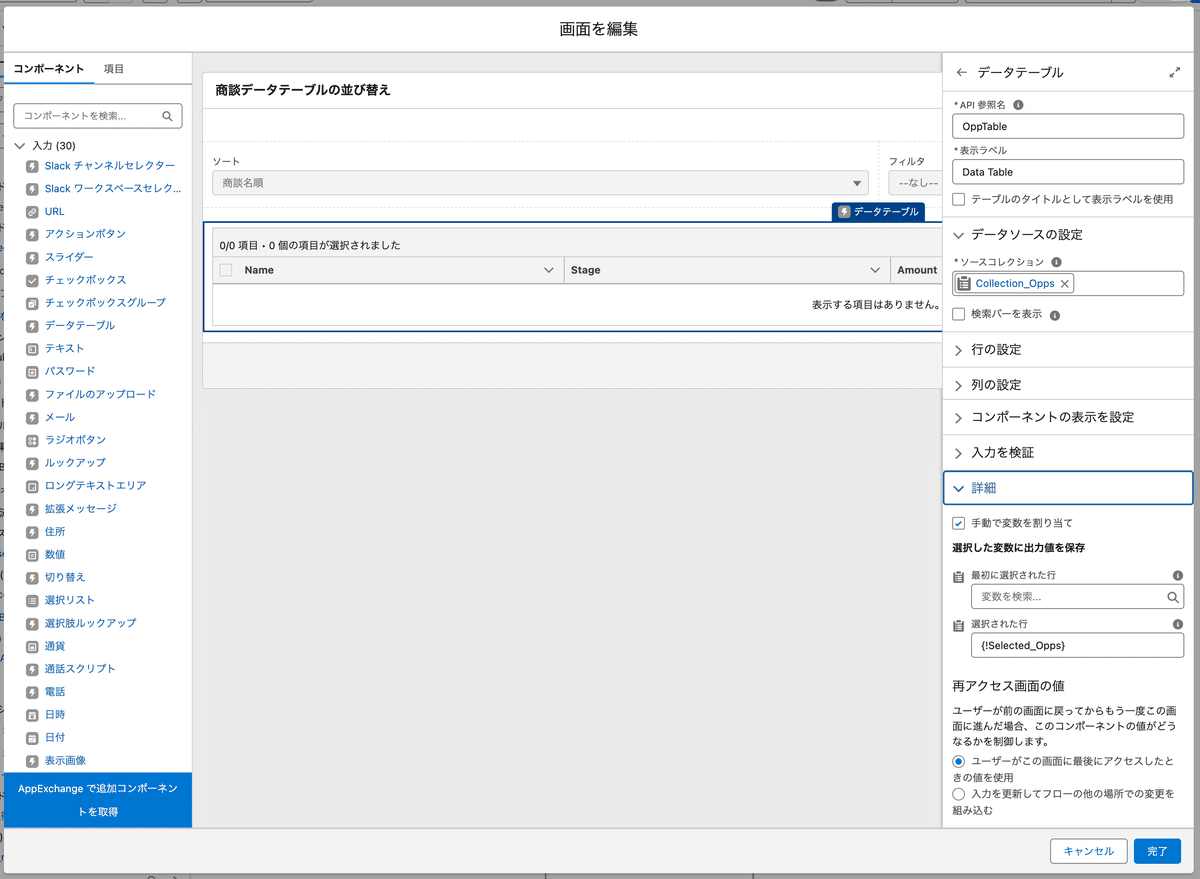
フィルタとソートの処理① あらためてコレクションを取得し直す
フィルタ条件が変更になったとき、一度全件を取得しないと「絞り込みしたもののさらに絞り込み」になってしまうため、これを挟んでおきます。
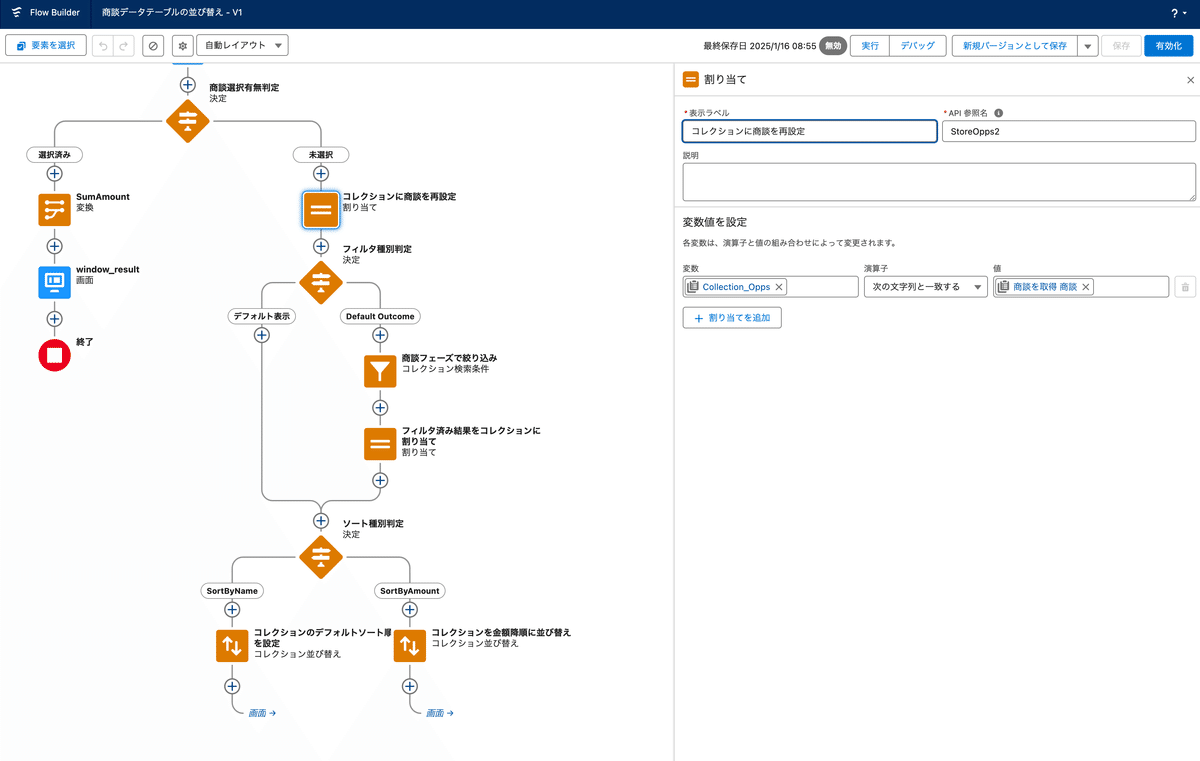
最初にフィルタ有無の判定
コレクションの絞り込み有無を判定し、なければ全件を取得。
あれば絞り込んだものを取得してコレクションに再割り当てしなおします。
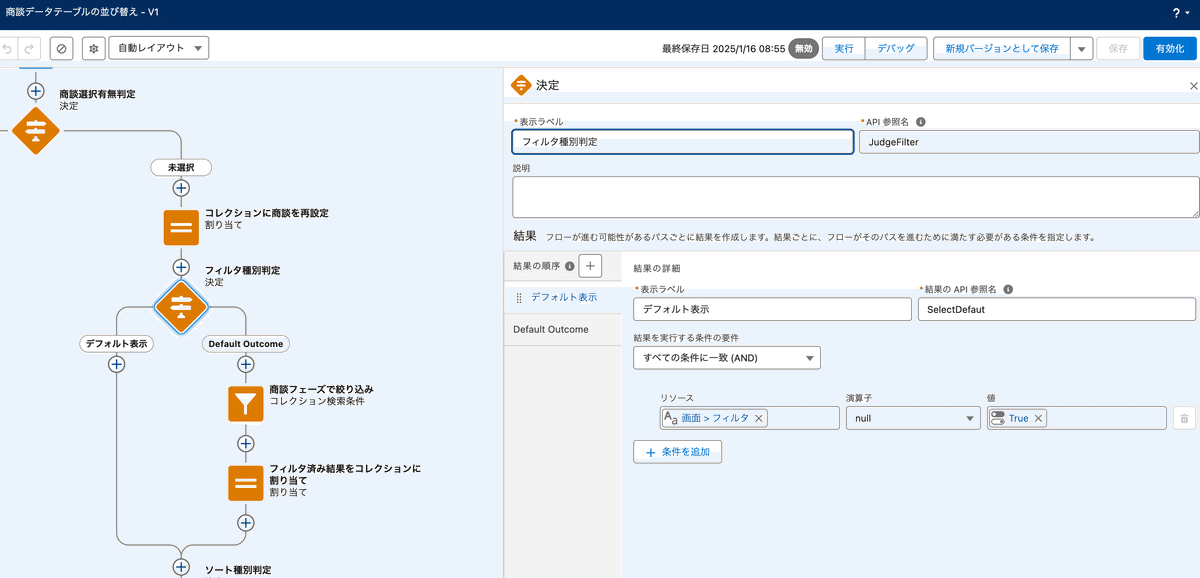
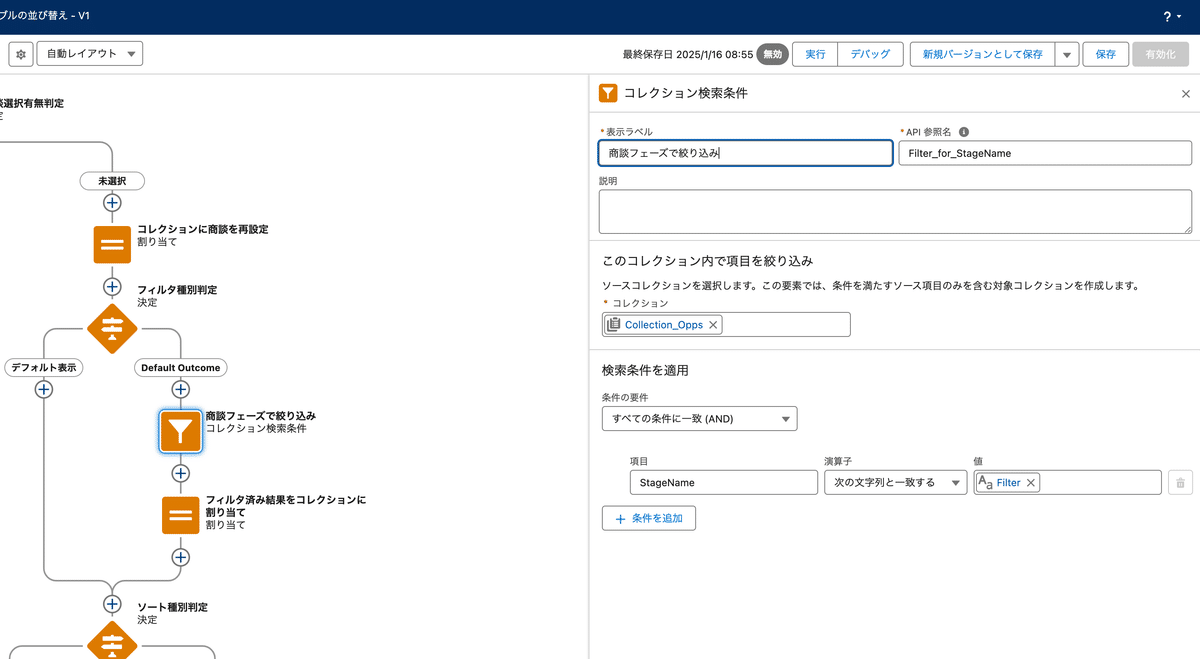
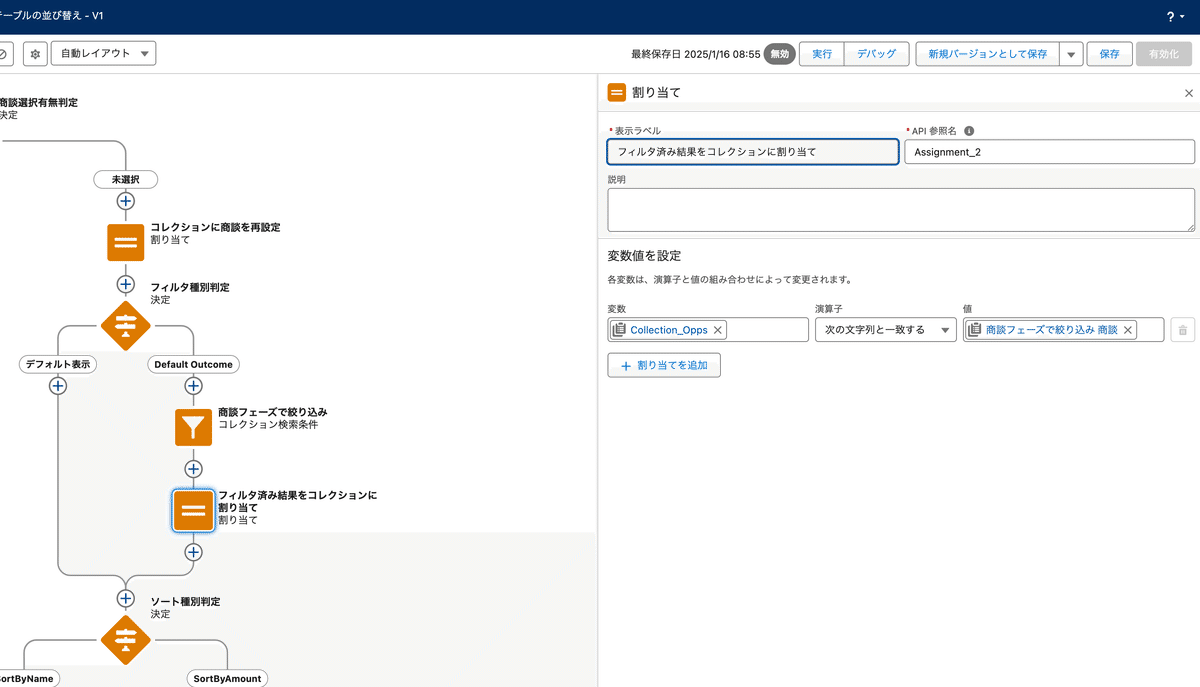
ソートによってコレクションの並び替えを変更する
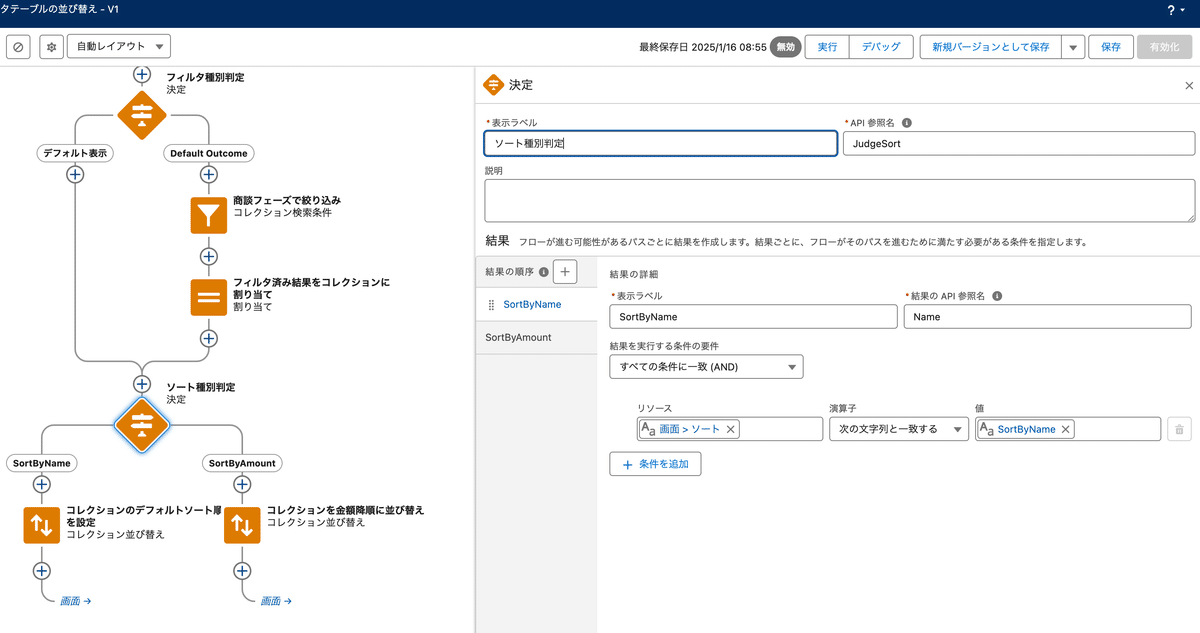
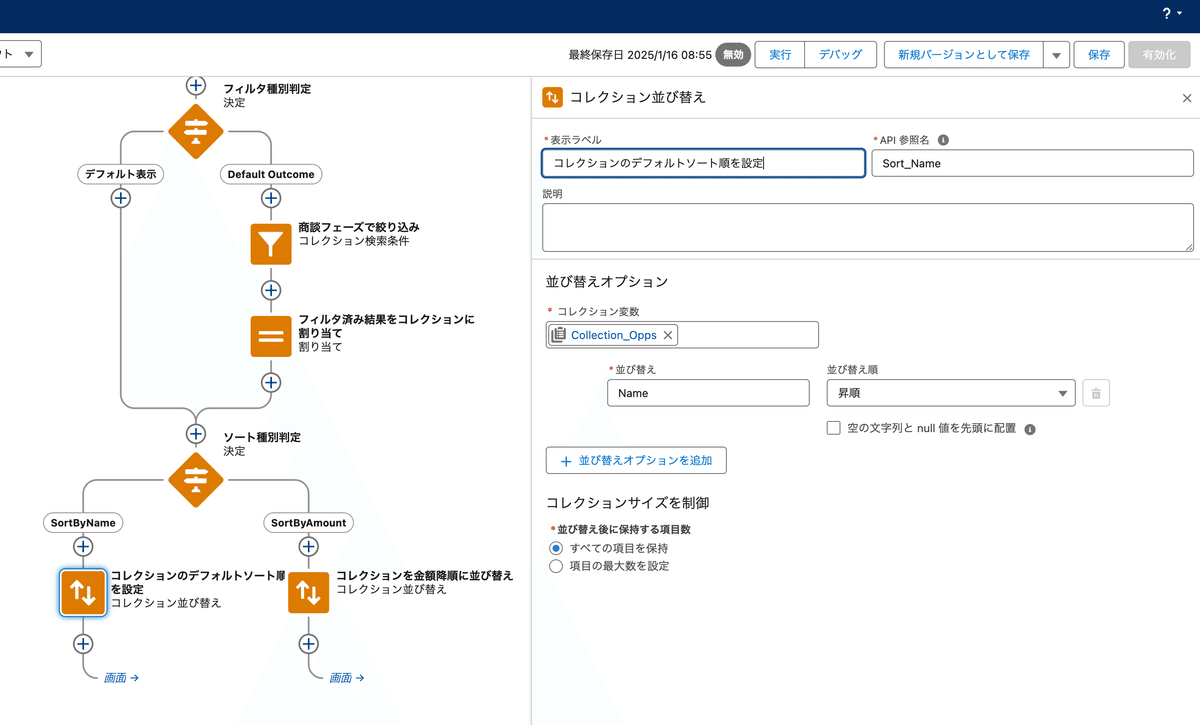
各並び替え要素で並び替えたら、再度画面要素に接続して完了です!
以下はおまけです。
データテーブルの後処理:行を選んだ時の処理分岐
並び替え後にデータテーブルで選んだ行を処理するための分岐を入れておきます。
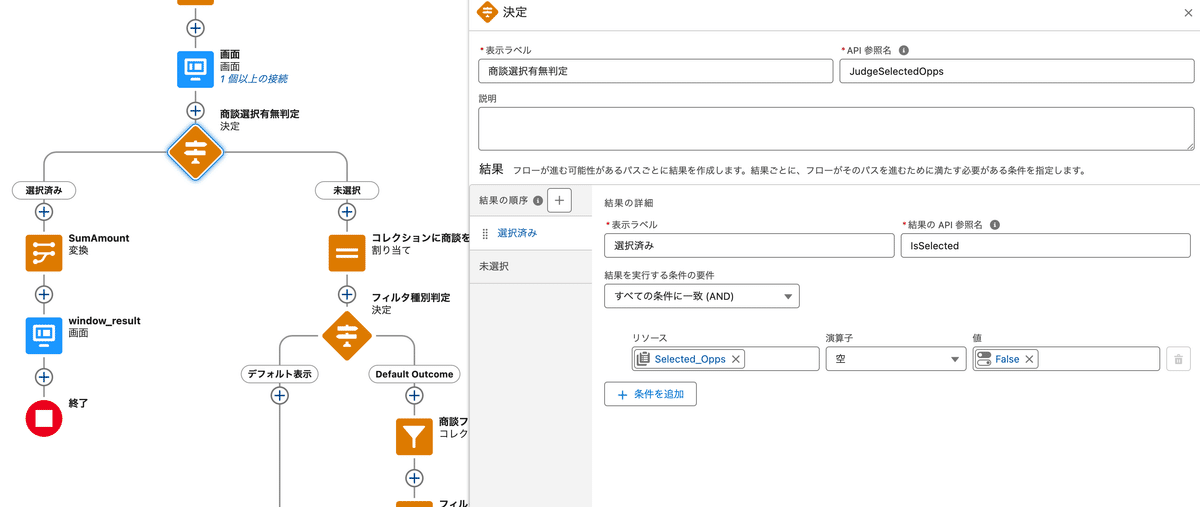
金額を合計する変換要素の設定
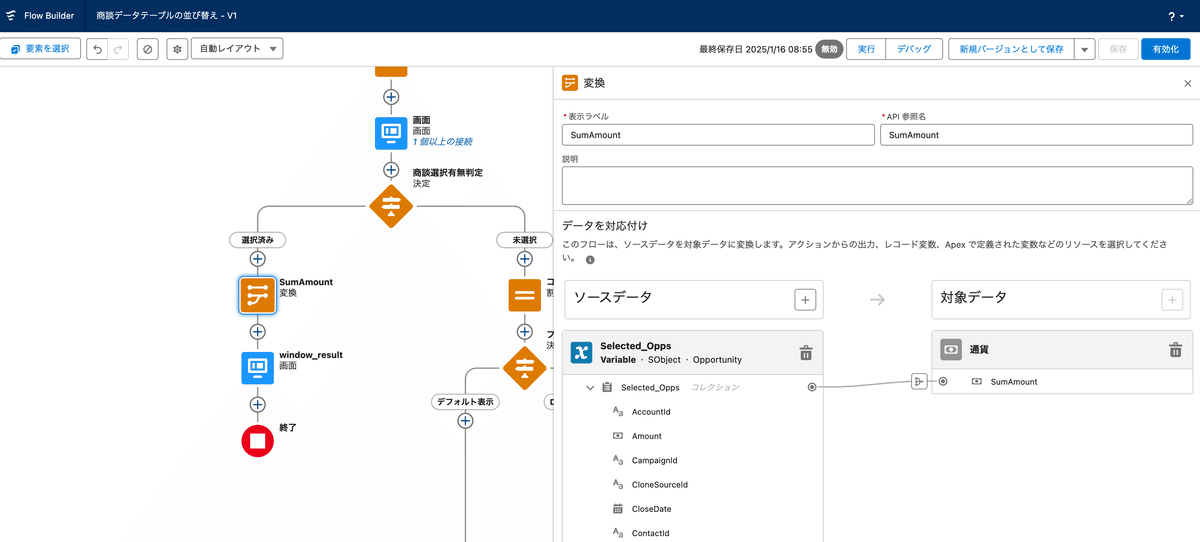
対象データは金額要素を設定。
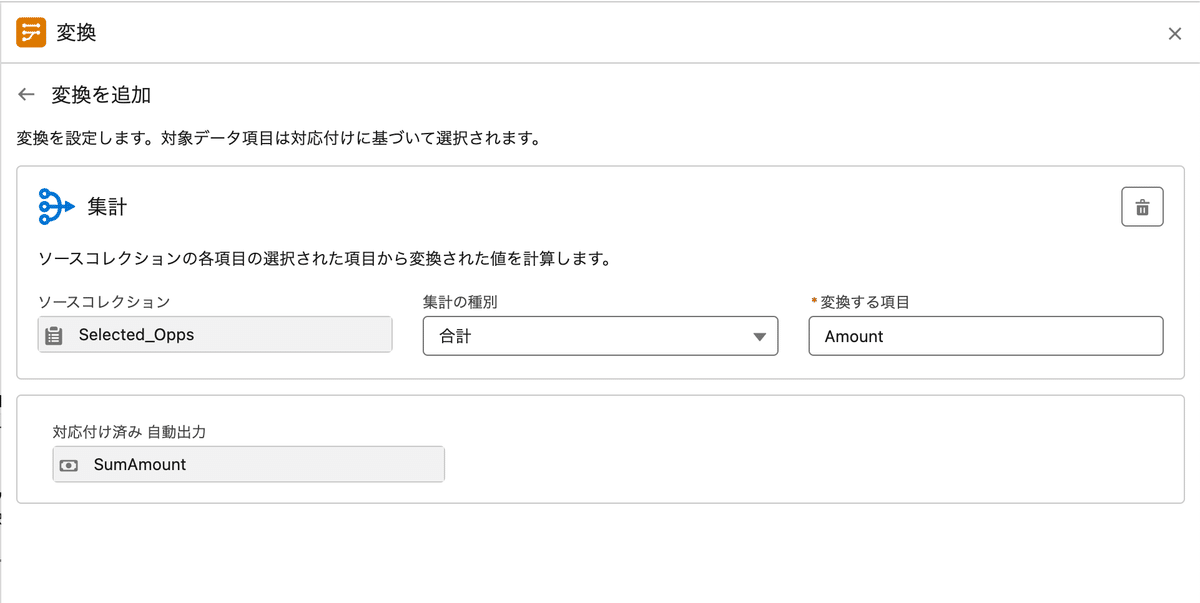
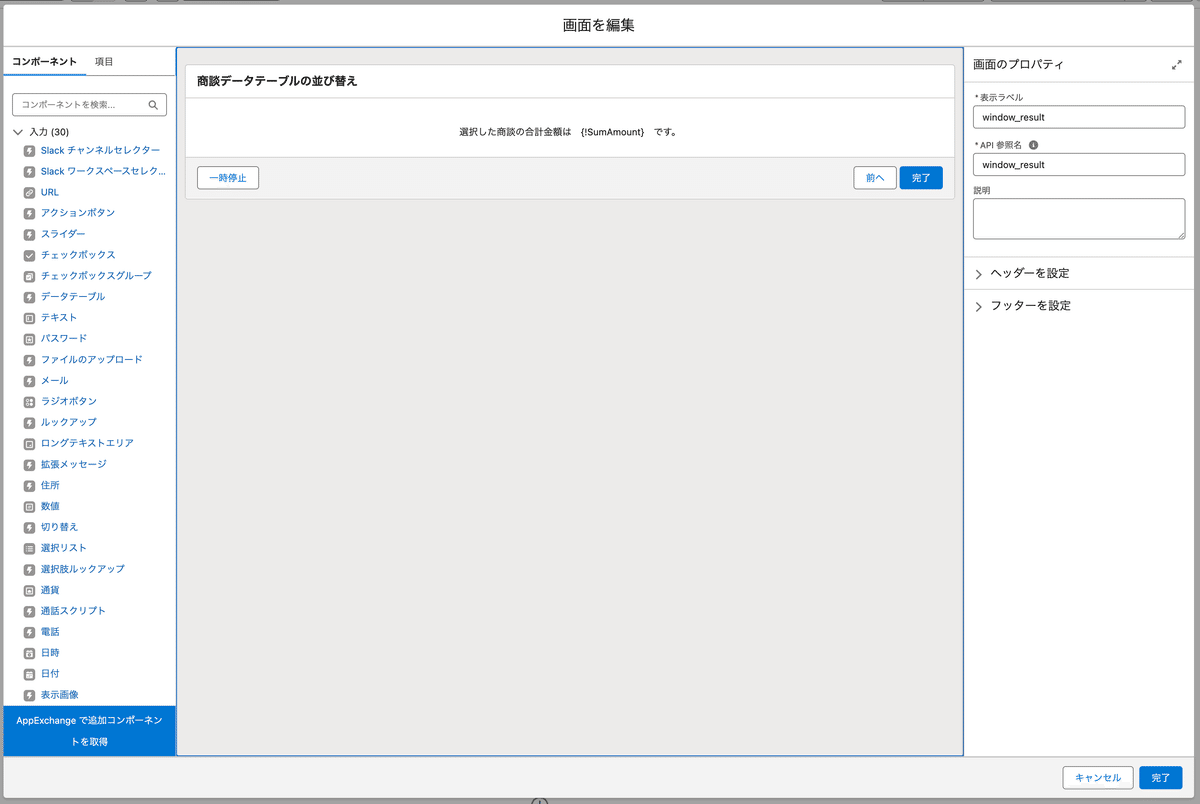
何かの参考になれば幸いです!
